- Հեղինակ Lauren Nevill [email protected].
- Public 2023-12-16 18:52.
- Վերջին փոփոխված 2025-01-23 15:20.
Skype- ը մեծ ժողովրդականություն է ձեռք բերել և այժմ հասանելի է պլանշետներում, որոնք ունեն տարբեր նախնական տեղադրված գործառնական համակարգեր: Այն գործարկելու համար նախ անհրաժեշտ է ներբեռնել ծրագիրը և կարգավորել տեսահաղորդակցությունը:
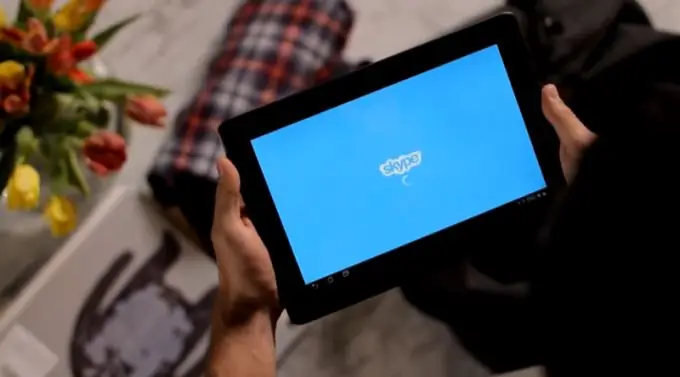
Հրահանգներ
Քայլ 1
Տեղադրեք Skype ծրագիրը ձեր պլանշետի համար: Կախված օպերացիոն համակարգի տարբերակից ՝ որոնեք և ներբեռնեք հավելվածը ՝ օգտագործելով համապատասխան ընտրացանկը: Android- ում տեղադրելու համար օգտագործեք Play Market ծրագիրը: IOS պլանշետների համար Skype- ը կարող է տեղադրվել AppStore- ի միջոցով, իսկ Windows սարքերի տերերը կարող են օգտագործել Market ծրագիրը:
Քայլ 2
Installationրագրի տեղադրումն ավարտելուց հետո օգտագործեք աշխատասեղանի վրա ստեղծված Skype դյուրանցումը: Հայտնվող պատուհանում ձեզանից կխնդրեն մուտքագրել ձեր օգտվողի անունն ու գաղտնաբառը ՝ ձեր հաշիվ մուտք գործելու համար: Եթե ցանկանում եք նոր հաշիվ գրանցել, օգտագործեք «Ստեղծել հաշիվ» հղումը: Ընդունեք ծառայության օգտագործման պայմանները և լրացրեք պահանջվող դաշտերը, ապա մուտք գործեք գրանցման ընթացքում նշված պարամետրերով: Եթե արդեն ունեք Skype հաշիվ, կարող եք բաց թողնել այս քայլը:
Քայլ 3
Մուտք գործելուց հետո դուք պետք է գնաք կարգավորումների բաժին: Կտտացրեք ընտրացանկի պատկերակին էկրանի վերևի աջ մասում և ընտրեք «Կարգավորումներ»: Դրանից հետո անցեք «Ձայնային և տեսազանգեր» բաժին և «Ակտիվացրեք վիդեոկապը» կետի դիմաց նշեք:
Քայլ 4
Պարամետրերի ընտրացանկում կարող եք նաև փոխել շատ այլ պարամետրեր: Օրինակ, օգտագործեք «Ավտոմատ թույլտվություն» բաժինը ՝ ճշտելու համար, թե արդյոք ցանկանում եք ծրագիրն սկսելիս ավտոմատ կերպով մուտք գործել ձեր հաշիվ: «Համաժամեցեք կոնտակտները» բաժինը թույլ կտա ձեր հեռախոսի գրքից տվյալներ ավելացնել ձեր պլանշետի վրա Skype ցուցակում:
Քայլ 5
«Ificationsանուցումներ» բաժինը պատասխանատու է սարքի էկրանին տարբեր ծառայության հաղորդագրությունների հայտնվելու համար, որոնք ձեզ կտեղեկացնեն ցանց նոր մուտք գործած ընկերոջ կամ բաց թողնված հաղորդագրության մասին: «Ստանալ հաղորդագրություններ», «Ստանալ զանգեր» կետերը թույլ կտան կազմաձեւել օգտագործողների կատեգորիաները, որոնցից կարող եք զանգեր ստանալ:
Քայլ 6
«Տեսանյութի որակը» բաժինը թույլ կտա ձեզ կատարել պարամետրեր `ձեր սարքից այլ օգտվողներին փոխանցվող պատկերները ցուցադրելու համար: Եթե ունեք դանդաղ ինտերնետ կապ, ապա պետք է միացնեք «qualityածր որակ» տարբերակը: Wi-Fi- ով միացնելիս կարող եք ընտրել «Բարձր»:
Քայլ 7
Settingsրագրի պարամետրերը կարգավորելուց հետո կարող եք զանգեր կատարել: Դա անելու համար ընտրեք ձեր զրուցակցին կոնտակտների ցուցակում և կտտացրեք կանաչ զանգի կոճակին: Skype- ի կարգավորումը ձեր պլանշետում այժմ ավարտված է:






